パソコンの知識向上と疑問解消になるかもしれないサイトです。
 Windows 8
Windows 8
 概 要
概 要
Windows 8 は、Windows 7 の後継として開発された「パソコン」および「タブレット端末」用オペレーティングシステム(OS)です。
開発コードネームは「8」で、そこから変更されることはなく、そのまま正式名称となった。製品名の中の「8」はWindows 7 同様で、Windowsシリーズ 8 番目のクライアント向けのメジャー リリースであることに由来している。互換性確保のため、内部バージョン番号は 6.2 である。 (Wikipedia より引用)
このことから、Windows 8 は、「タブレット端末」を強く意識しているようで、Modern UI design(旧称Metro UI)を採用し、起動するとデスクトップ画面ではなく、「スタート画面」が表示されます。
また、Windows Vista がバージョン 6.0 で、Windows 7 がバージョン 6.1 となっており、ある程度互換性が保たれているようではあります。
 Windows 8 の特徴
Windows 8 の特徴
Windows 8 を評価する前に、特徴を理解し、使ってみましょう。
 ユーザーインタフェース(UI)
ユーザーインタフェース(UI)
Windows 8の最大の特徴は、やはりなんといっても UI(ユーザーインタフェース)が一新されたことでしょう。
これまでのWindows OSのマウスとキーボードを主体とする「デスクトップ UI 」に対して、まったく新しいタッチ操作を基本とした UI を取り入れたことです。
そしてもう一つが、デスクトップ UI 自体が変更されたことです。
これまでのWindows 7 の UI と比較すると、見かけの上ではそれほど大きく変化したわけではないが、Windows 7 の特徴であった「Aero Glass」が廃止され、タスクバーを除いて半透明表示がなくなったなど、多少の変化はあるが、基本的には大きな変化はないかと。
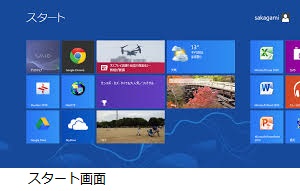

 タッチ操作
タッチ操作
Windows 8 の UI の特徴として取り入れられたのが、タッチ操作です。
しかし、多くのパソコンでは、タッチ操作に対応したディスプレイではないため、勘違いや問題が起こっているようです。
 スタート画面
スタート画面
「スタート」画面は、従来の Windows における「スタート」メニューと同様、新たなアプリ(プログラム)を起動するためのプログラムランチャ機能を果たすものと考えればよいでしょう。「スタート」画面上では、アプリの起動ターゲットは正方形または長方形の「タイル」として表示されます。
Windows 8 UI アプリの場合、内容がリアルタイムで表示されるものを「ライブタイル」と呼びます。
デスクトップUIで動作するプログラムでも、「スタート」画面にタイルが配置されます。タイルをクリック(タップ)すると、画面は自動的にデスクトップ画面に切り替わり、プログラムが起動します。
 Windows 8 UIスタイルのアプリ
Windows 8 UIスタイルのアプリ
Windows 8 UIスタイルのアプリは、基本的にはフルスクリーンで動作します。
Windows 8 はマルチタスクのOSであるため、同時に複数のアプリを起動し、動作させることもできます。
複数のアプリが動作しているときに気になるのが、アプリ同士の画面切り替えと終了の方法です。
 サインインアカウント
サインインアカウント
Windows 8 からは、「ログオン」/「ログオフ」が「サインイン」/「サインアウト」へと変更となりました。
このサインインに関する大きな変更として、Microsoft アカウント(Microsoft ID)を用いてのサインインが可能となった点です。Microsoft アカウントは、「Windows Live ID」と呼ばれていたもので、マイクロソフト社が提供するクラウドサービスで使用するユーザー ID です。
 その他 コンセプト
その他 コンセプト
その他に Windows 8 は、こんなコンセプトで開発されたようです。
より速く、軽量な OS
起動時間が速くなっているらしいが、SSDを入れているので気にしてません。HDDなら体感できるかも?
最新のハードウェアに対応した OS
最新のCPUやUSB3.0規格、SSDなどに対応しているようです。
センサー機能
加速度センサー(パソコンの移動や回転に対応)や生体認識を考慮しているような。
省電力
省電力を意識している。特に、バッテリー駆動のモバイルPCを意識しているようです。
屋外では使用しない私は、関係ないような、気にしないような?
クラウド
クラウド化を意識しているようです。ネット上(サーバー)にデータやソフトなどを保管出来て便利そうだが、問題はないのか?
Windows 7 アプリケーション(ネイティブ)の動作サポート
パソコンは、これがメインだと思うが、起動時にデスクトップ画面が出ないのは不満。
 Windows 8 『 パソコン 』の疑問
Windows 8 『 パソコン 』の疑問
パソコンにタッチ操作が必要なのか?
通常パソコンの画面は、垂直より少し向こう側へ傾いています。この状態で画面にタッチすると、掌が画面を覆い邪魔になる。また、爪を伸ばしている人は、爪が当たってしまう。そして、少し前屈みになり、腕を伸ばし宙に浮かせた状態での操作を、長くは続けられないのでは?と思います。
また、一般的にディスプレイは、タッチ操作に対応したディスプレイではないため、タッチ操作は出来ません。そして、理解していないユーザーは、Windows 8 のパソコンなら、タッチ操作ができると勘違いをしてしまったりする。
なぜ、スタート画面から始まるのか?
パソコンを起動して、何から始めますか?
私の場合は、メールのチェックをし、ブラウザを開き、ブックマークしたサイトをチェックします。
時には、自作の Webサイトの更新のため、フォルダやファイルを開いて作業をします。
これらの作業をする場合、その度に、スタート画面に戻るのは面倒なので、デスクトップにショートカットを置いたり、タスクバーにピン止めしてますが、両方に設定するのは、二度手間と感じます。
パソコンとして使用するなら、スタート画面は、不要だと思います。
フルスクリーンのWindows 8 UI スタイル?
最近のパソコンは、高機能になってますので、複数のアプリを同時に起動しても問題なく動作します。
このような場合、どんなアプリが起動しているのか解りやすく、切り替えや閉じることも簡単に出来るデスクトップのマルチウインドウの方が、使い勝手が良いと思います。
Windows 8 の起動は、速いというが?
自作パソコンの2号機(Windows 7)と3号機(Windows 8)共にシステムドライブとして、SSD(128GB メーカーは違うけど)を搭載しているが、起動時間に大きな差は感じません。(約、15秒程度 設定によっては、もう少し速くなりそう?)
さらに、Windows 8 の「高速起動モード」を ON/OFF にしても、SSD の場合、差を感じない。その上、ON 設定でのシャットダウンでは、設定の保存に時間が掛かるのか、切れるのが遅いようです。
また、ON に設定していると、「Windows update が適応されないかも?」らしい?(何じゃソラッ!)
HDDの場合だと、差を感じるのかもしれませんが・・・?
Windows 8 は、どこが良くなったのか?
根本的には、Windows 7 と変わっていないと思われ、どこが良いの解りません。
同じ作業をするのに、操作が変わった分、使い難いと感じるのは当然のこと。
(慣れれば何とかなるけど、それでいいの? 操作性が向上すれば、「アリ」なのでしょうが・・・。この辺は、8 と 7 両方を使っていれば解ると思いますので、そのうち答えは出るでしょう。)
 Windows 8 をパソコンとしてどのように使うか
Windows 8 をパソコンとしてどのように使うか
 シャットダウンは、慣れるしかない?
シャットダウンは、慣れるしかない?
Windows 8 で戸惑うのが、電源の操作です。設定で何とかならないものかとやってはみるものの、どうにもならないようです。
マウスの操作なら、
(1)ポインタを右隅(上または下)に移動させ「チャーム」を表示。
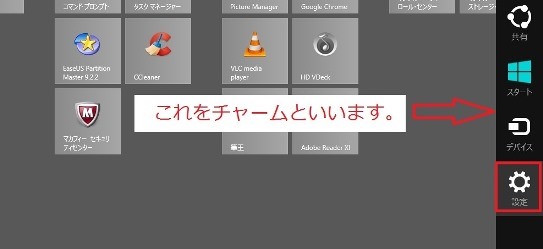
(2)「設定(一番下の歯車のマーク)」をクリック。
(3)「電源」をクリック。
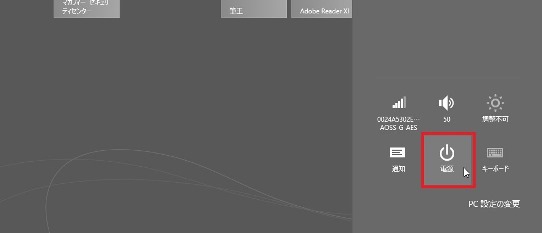
(4)「シャットダウン」をクリック。
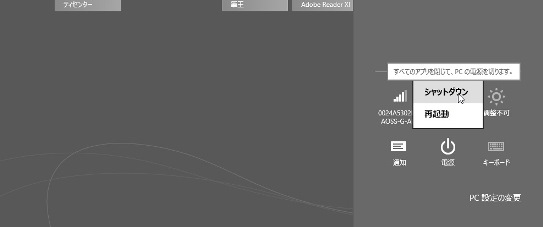
で、電源を落としましょう。
(本体の電源ボタンでも切ることが出来ますが、「シャットダウン」に設定してあること。)
フリーソフトで対応する方法もありますが、ここでは「ナシ」の方向で・・・。
 タッチ操作は、しない(出来ない)
タッチ操作は、しない(出来ない)
タブレットに変形するノートパソコンなら「アリ」かもしれないが、そうでなければ、タッチ操作は、考えないこととしましょう。
 スタート画面は、スタートメニュー 使わないアプリは外してしまえ!
スタート画面は、スタートメニュー 使わないアプリは外してしまえ!
スタート画面は、Windows 7 などのスタートボタンをクリックしたときに表示される「スタートメニュー」の大きなウインドウだと思いましょう。
ただし、初期設定のままだと使いそうもないメニュー(タイル)がたくさんありますので、いっそのこと、すべてを一端、ピン止めを外してしまいましょう。
あとは、よく使用する「アプリ(ソフト)」や「フォルダー」そして、「コントロールパネル」などの機能や設定に関するものを設置(ピン止め)してみるとよいでしょう。
「デスクトップ」をピン止めするのを忘れないでね!
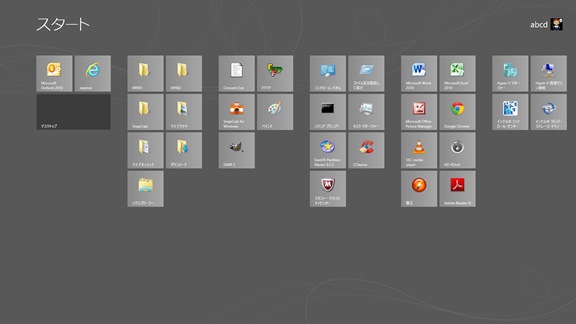
背景とタイルは目が痛くなりそうだったので、シックなグレーにし、これまで使用していた Windows 7 でのスタートメニューに合わせた内容にしてみました。よく使うものを左から分類してピン止めしてます。
 Windows 8 UI スタイルのアプリは、使わない
Windows 8 UI スタイルのアプリは、使わない
Windows 8 UI スタイルのアプリを開いてみると、ほとんど私には興味のないものばかりでした。
気になるアプリとしては、「ストア」。しかし、欲しいと思えるものが無い。
「SkyDrive」は、使えそうな気がするのが、どうしてもという訳でもない。
ハッキリ言って、私には「要らない!」と思えてしまう。
そういうことで、ピン止めを外して、「一切使用しない。」という選択もアリ。
 Windows 8 の感想
Windows 8 の感想
デスクトップパソコン用 OS としての、私の感想です。
 Windows 8 の良いと思える点
Windows 8 の良いと思える点
SSD搭載を考慮した OS
Windows 8は、SSD向けの機能が入っていて、特に何もしなくても使えるようです。
特に、「最適化」はデフラグではなく、TRIMが実行されるので、デフラグ(最適化)のスケジュールを ON に設定しましょう。( HDD に対しては、OFF でいいと思うが・・・)
セキュリティが強化された OS
Windows Defender は、Windows 8 から、マイクロソフトのウィルス対策ソフト「Microsoft Security Essentials」の機能が合体した統合セキュリティーソフトとなりました。
これにより、ウィルス対策ソフトを別途購入しなくても、過信してはいけないが、ある程度は保護してくれるでしょう。
 Windows 8 の悪いと思える点
Windows 8 の悪いと思える点
ユーザーへの配慮の欠けた OS
これまでの操作方法から大きく使用感が変わっているというのは、非常に大きな問題です。
私のようにパソコンに興味があり、いろいろ設定して楽しめる人なら良いのですが、パソコン初心者にはとてもハードルの高い OS ではないかと思います。
特に、起動して最初に現れる「スタート画面」に表示される使うことの無いであろう無駄な「タイル」の数は、何なんだ!
また、タッチ操作を使うためには、ディスプレイが対応している必要があり、費用的に高額になってしまいます。
何をさせたいのか、何を目指しているのか理解不能
Windows 8 は、どのような場面(状況)で使用するための OS なのかが想像できない。
現在の生活の中で、7 ではなく 8 が特別有利な場面が解りません。また、パソコン用 OS とタブレット用 OS を一つにまとめた新 OS という感じで、 Microsoft が何を目指しているのか理解できません。
高機能、高性能、操作性が重要なパソコンと、携帯性(コンパクト)が重要なタブレットの相反するものを、混在させてる点に無理があるように思います。
 Windows 8 の評価(まとめ)
Windows 8 の評価(まとめ)
「使い難い OS」と言われても仕方ない OS
販売から8か月を過ぎた時点で、賛否両論の中、先入観を持って購入した Windows 8 ですが、思ったほどダメな OS ではないと思います。(3日間で慣れたので、Windows 7 と変わりなく使ってます。)しかし、これは、「パソコンの設定変更が出来る人」であって、決してすべてのユーザーが思うことではありません。
パソコン初心者や企業ユーザーにとっては、「使い難い OS なのだろう。」と感じます。(それすら解らない初心者もいると思うけど?)
ただ、ユーザーに負担の掛かる点には、不満が出るでしょう。
例えば、タッチ操作のためのディスプレイ対応や、サービスパックを廃止し新OS発売、ストアでの有料ソフトの販売など。
また、ユーザーが求めてもいないことを押し付けるような経営方針は、Microsoft社を駄目にする気がします。
これを機に、Linux系の OS が進出して来れば、面白くなるかもしれません。(対応ソフトの充実が必要ですが・・・)
広告欄
<忍者AdMax>
